在一些公共場所,如宿捨、辦公室等地方,由於經常需要臨時離開,但又擔心他人碰自己電腦怎麼辦?關機顯然不方便,因為每次回來又要開機比較可行的方式就是鎖屏,只要電腦設置了開機密碼,鎖屏後,需要輸入密碼才可以進入系統。那麼電腦怎麼鎖屏呢?下面筆者以最新的Win10系統為例,教大家Win10怎麼鎖屏,下面是2種方法介紹。
方法一:使用屏幕鎖屏快捷鍵(XP/Win7/Win8/Win10通用)
●使用Win + L組合快捷鍵,可以快速鎖屏,如下圖所示。
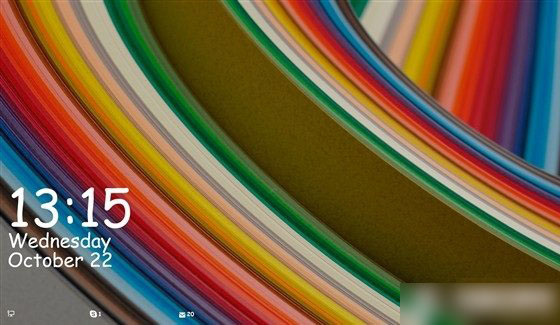
如圖,Win10鎖屏界面主要會顯示時間、信息等消息,類似於手機鎖屏界面,點擊鎖屏界面,就可以進入鎖屏登陸界面,需要輸入密碼才可以進入。
方法二:在Win10開始菜單中找到鎖屏操作
點擊Win10桌面左下角的Windows圖標,進入Win10開始菜單,然後點擊最頂部的賬戶名稱,在彈出的菜單中,選擇鎖屏即可,如下圖所示。
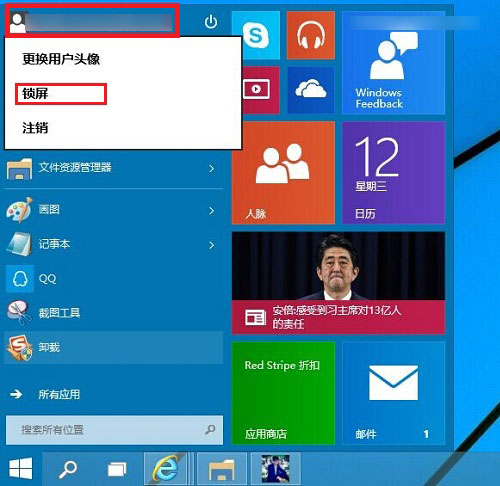
Win10開始菜單的回歸,確實要比Win8系統操作方便的多,像Win10鎖屏操作中,我們可以快速在開始菜單中找到。